Ich teste seit Jahren regelmäßig Überwachungskameras und daher stammt meine Expertise. Zu manchen Themen habe ich auch detaillierte Ratgeberartikel verfasst, welche ich hier im Artikel verlinken werde.
Ausführliche und kostenlose Testberichte mit Videos findest du hier: Testberichte anzeigen
Am besten das Smartphone auch neu starten, falls eine App genutzt wird. Besteht das Problem weiterhin, dann lies jetzt weiter.
Passwort vergessen?
Die wohl am häufigsten gestellte Frage ist "Ich habe mein Passwort vergessen, wie kann ich es herausfinden". Die meisten Überwachungskameras bieten keine Möglichkeit ein verlorenes Passwort wiederherzustellen. Wenn du dein Passwort vergessen hast, dann musst du die Kamera leider auf Werkseinstellungen zurücksetzen.
Dazu haben Überwachungskameras meist einen kleinen Knopf welcher mit einem spitzen Gegenstand, wie beispielsweise einer Nadel, eingedrückt werden muss.
Ein Beispiel dazu siehst du oben im Bild. Für genaue Infos bitte einen Blick in die Anleitung werfen, da es bei den tausenden Modellen auch andere Methoden geben kann.
Nach dem Reset kannst du dich mit dem Standardpasswort (siehe Anleitung) wieder einloggen.
Zurücksetzen auf Werkseinstellungen (Reset)
Wenn Probleme auftreten, welche nicht mit Hilfe dieser Liste gelöst werden können, dann hilft eventuell das Zurücksetzen der Kamera auf Werkseinstellungen. Siehe "Passwort vergessen". Achtung: Bei einem Reset gehen alle Einstellungen verloren!
Verbindungsprobleme
Verbindungsprobleme können vorkommen, wenn eine WLAN-Kamera zu weit vom Router entfernt steht oder das mobile Internet zu langsam ist. Meist macht sich dies dadurch bemerkbar, dass der Zugriff sehr langsam ist und das Videobild ruckelt.
Es ist deswegen empfehlenswert, die Kamera zunächst näher am Router zu platzieren und sich mit dem Smartphone mit demselben WLAN zu verbinden. Dann siehst du, ob das Problem am Abstand zum Router liegt.
Eine schnelle Lösung um die Reichweite des WLANs zu erweitern sind sogenannte WLAN-Repeater.
Verbindungsprobleme mit der Software unter Windows. Firewall aus!
Wenn du keine Verbindung zwischen der PC-Software und der Kamera herstellen kannst, so ist es empfehlenswert, die Firewall auszuschalten und es erneut zu probieren. Wenn es dann funktioniert liegt es an der Firewall bzw. diese ist nicht richtig konfiguriert. In der Regel müsst ihr dazu die IP-Adresse der Überwachungskamera in den Firewalleinstellungen eintragen.
Falls du die IP nicht kennst, hilft dir mein Artikel, in dem ich dir zeige wie man die IP-Adresse einer Überwachungskamera herausfinden kann.
Spezialfall 1: (Montage mit Kontakt zu einem Metallgeländer)
Ich habe vor kurzem eine Überwachungskamera (WLAN) für den Außeneinsatz getestet und diese am Geländer auf dem Balkon befestigt. Ich hatte eine sehr schlechte Verbindung, welche ich mir nicht erklären konnte, da das WLAN dort nahezu 100% Signalstärke hat. Das Problem machte sich durch stockendes Videobild und Pixelfehler im Bild bemerkbar.
Ich habe also nochmal genau nachgedacht, wo die Kamera montiert ist. Die Kamera hatte eine Antenne fürs WLAN und war in einem soliden Metallgehäuse verbaut. Dieses Gehäuse hatte ich mit etwas Draht am Geländer befestigt. Das Gehäuse hatte also direkten Kontakt zu einem riesigen Metallgeländer.
Ich habe dann den Draht gelöst und die Kamera neu befestigt. Ich habe mich entschieden die Kamera über dem Geländer und ohne Kontakt zu diesem zu montieren. Jetzt funktionierte die Verbindung so wie erwartet und die Probleme waren gelöst!
Zur stabilen Befestigung von Kameras an Rohren oder Geländern eignen sich sogenannte Superclamps in groß oder klein. Sie besitzen 1/4 oder 3/8 Fotogewinde. Einige Überwachungskameras besitzen nämlich auch solche Gewinde, vorher prüfen ob das geht!
Videobild ruckelt
Wenn das Live-Video einer Überwachungskamera stockt bzw. ruckelt, so gibt es mehrere Möglichkeiten woran dies liegen könnte. Zuerst einmal könnte es an dem Problem liegen, welches ich oben unter "Spezialfälle" beschrieben habe.
Hardware
Es kann sein, dass die Hardware des Handys zu schwach für die Auflösung ist. Ich habe letztes Jahr die Reolink RLC 422 getestet, welche mit 4 Megapixel (etwa 2560x1440 Pixel) eine recht hohe Auflösung hat. Wenn ich den Videostream mit dieser hohen Auflösung auf meinem alten Motorola G2 (720P Display) geladen habe, dann hat der Videostream geruckelt!
Die Hardware des Motorola G2 war einfach zu schwach. Habe ich den Stream mit 720P auf dem G2 geladen, so lief das Video ruckelfrei. Am PC konnte ich den Stream dagegen problemlos mit 4 Megapixeln anzeigen.
Verbindung: Mobiles Internet
Wenn du von Unterwegs (mobiles Internet) auf deine Überwachungskamera zugreifen willst, dann muss das das mobile Internet schnell genug sein, um den Videostream flüssig zu übermitteln. Ich habe zu diesem Thema einen separaten Artikel geschrieben, in dem ich einige Beispielrechnungen durchführe, die das Ganze verdeutlichen: Datenverbrauch einer Überwachungskamera berechnen.
Die Videogröße ist jedoch, je nach Modell, unterschiedlich. Wenn du genau wissen willst wie viel Megabyte ein Video in einer bestimmten Größe (720P, 1080P etc.) verbraucht, dann nimm einfach manuell eine Minute Video auf und schauen dir die Größe an. Jetzt weißt du wie viel Datenvolumen das Video pro Minute verbrauchen wird.
Einige Kameras bieten die Videostreams in unterschiedlicher Größe und mit unterschiedlichen FPS (Bilder pro Sekunde) an. Passe diese Werte so an, bis dir das Videobild flüssig genug ist.
Schwache oder schlechte WLAN-Verbindung
Ist das WLAN schlecht, dann kann dies auch zu stockenden Bildern führen. Siehe Verbindungsprobleme oben im Artikel.
Tipp: Setze die Auswahl des WLAN-Kanals in deinem Router auf automatisch
Ich stelle selber gerne Sachen fest ein. Beim WLAN-Kanal kann das allerdings nach hinten losgehen. Ich empfehle dir deswegen, der Fritzbox oder dem Router die Wahl des Kanals zu überlassen.
Ich habe die IP meiner Kamera vergessen
Bei vielen Modellen erfolgt der Zugriff über die sogenannte IP-Adresse (kurz IP). Diese muss eventuell in der App, der Software oder im Browser eingegeben werden. Oft findet sie Software die Kamera bzw. die IP automatisch. Das ist aber nicht immer so und manchmal muss sie manuell eingegeben werden. Oft steht die Standard-IP in der Anleitung oder auf der Kamera selbst.
Haben Sie die Kamera schon eingerichtet, verbunden und dann die IP vergessen, so gibt es nun mehrere Möglichkeiten:
- Wenn Sie über einen guten Router verfügen, dann wird dieser in der Geräteliste die verbundene Geräte, darunter auch ihre Überwachungskamera, samt IP, anzeigen.
- Sie können das Netzwerk nach Geräten scannen. Dazu habe ich einen detaillierten Artikel samt Video verfasst. Wie finde ich die IP einer WLAN Kamera heraus?
- Zurücksetzen (Achtung alle Daten gehen dabei verloren) und die Standard-IP nutzen.
Beispiel: IP in der Fritzbox herausfinden
Hier einige Screenshots aus der Geräteliste meiner Fritzbox. Hier sieht man die IP der angeschlossenen Kameras und anderer Geräte.
Zugriff per App nicht möglich
Die meisten WLAN-Kameras und Überwachungskameras erlauben den Zugriff per App. Wenn der Zugriff über die App nicht möglich sein sollte prüfen sie folgendes:
- Ist die Kamera an den Strom angeschlossen (online)?
- Wenn Sie mobil zugreifen: Ist die Kamera und das Smartphone mit dem Internet verbunden?
- Wenn Sie über das lokale Netzwerk zugreifen: Ist die Kamera und das Smartphone korrekt mit dem WLAN verbunden?
- Ist die App aktuell (updaten)?
- Smartphone und Kamera neu starten, erneut testen.
Steuerung im Browser funktioniert nicht und andere browserspezifische Probleme
Einige Kameras haben eine Oberfläche (Weboberfläche) die im Browser aufgerufen werden kann. Dabei wird oft ein sogenanntes ActiveX-Plugin benötigt. ActiveX ist eine Technik die in die Jahre gekommen ist und welche nur im Internet-Explorer zur Verfügung steht. Der neue Edge-Browser von Windows unterstützt beispielsweise kein ActiveX mehr. Auch Chrome, Firefox oder andere Browser könne kein ActiveX.
Weiterführender Artikel: WLAN Kamera und ActiveX (Probleme und Lösungen)
Ohne dieses ActiveX-Plugin funktionieren bei einigen, meist alten, Kameras bestimmte Features nicht. Beispielsweise:
- Direkte Videoaufnahmen auf die Festplatte im Browser.
- Videobild/Live-Video.
- Steuerung des Motors.
- Privat-Zonen festlegen.
Die meisten modernen Kameras funktionieren jedoch auch ohne ActiveX bzw. es gibt die Auswahl zwischen verschiedenen Modi. Weboberflächen sind inzwischen außerdem äußerst selten geworden.
Beleuchtung bei Nacht (Infrarotbeleuchtung) - Ungewollte Reflexionen und überbelichtet Bereiche.
Überwachungskameras haben meist sogenannte IR-LEDs verbaut(Infrarot Leds). Diese leuchten nachts rot und man sieht sie! Die Kameras schalten diese IR-Leds in der Regel automatisch an, wenn es zu dunkel wird.
Wird eine Kamera direkt vor eine Scheibe oder in die Nähe von anderen reflektierenden Objekten gestellt, so kann das die Bildqualität verschlechtern bzw. es entstehen Reflexionen oder Überbelichtung. Überwachungskameras sollten am besten immer mit freier Sicht und nicht direkt hinter einer Scheibe montiert werden.
Weiterführender Artikel: Montagetips für Überwachungskameras
WLAN Typ und Passwortlänge
Die meisten Modelle unterstützen 2,4 GHz WLAN. Es gibt aber bereits 5 GHz WLAN. Achtet also darauf, welcher Typ unterstützt wird. Die meisten Router können zwei WLANs erstellen, einmal auf 2,4 GHz und dann auf 5 GHz.
Einige Hersteller machen Vorgaben für die Passwortlänge und die enthaltenen Zeichen! Bei der Wansview W2(Test) wird z.B. angegeben, dass das Passwort nicht länger als 31 Zeichen sein darf und das Zeichen "&" darf auch nicht enthalten sein. Auch das ist eine Fehlerquelle wenn eine Verbindung nicht hergestellt werden kann. Prüft ob der Hersteller Vorgaben zum Passwort macht!
WLAN Frequenz 2,4 und 5 GHz
Es gibt immer noch Geräte die nur mit einem 2,4 GHz WLAN-Netzwerk verbunden werden können. Unter anderem auch viele Saugroboter. Lässt sich eure Kamera also nicht verbinden, dann prüft ob ihr eventuell nur ein 5 GHz WLAN aktiviert habt und die Kamera eben ein 2,4 GHz WLAN benötigt!
Das war die Liste die ich über die Jahre gesammelt habe. Wenn sie dir hilft freue ich mich, wenn du mein Projekt unterstützen würdest, danke.







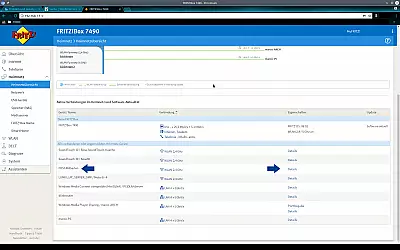
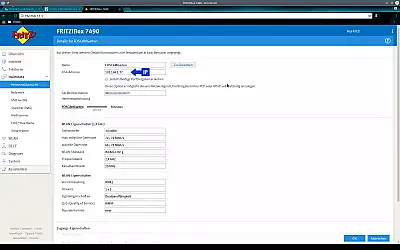



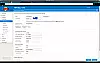
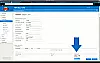
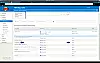



Kommentare
Blink mini
Hallo
Habe ein Xiaomi Handy damit verbindet sich die Kamera nicht ??? Kann mir jemand helfen ??? Ich habe noch ein Samsung Tab ??? Bitte Hilfe oder zurück zu Amazon!
ctronics ip kamera problem zeiteinstellung
Hallo,
ich habe drei Ctronics IP Kameras p und bei allen drei das Problem mit der Zeiteinstellung.
In der Ctronics/App wird die richtige Zeitzone für mein Telefon angezeigt (GMT+2.0 Mitteleurop..)
Bei Zeitzoneneinstellung darüber, wird GMT 8.00 Asia/hong… angezeigt.
Leider wird so immer die falsche Zeit bei der Kamera angezeigt so auch die falsche Aufnahmezeit.
Synchronisiere ich in der App die Zeit mit meinem Telefon, wird die richtige Zeit angezeigt auch bei den Aufnahmen, dieses leider nur für ein paar Stunden, dann verstellt sich die Zeit wieder und es werden dann auch keine Videos mehr aufgezeichnet. Ich habe die Zeitzone manuell eingestellt, dann wurde die Kamera neu gestartet, aber auch diese Einstellungen halten nicht und verstellen sich nach einiger Zeit wieder auf die GMT 8.00 Asia/hong….
Was ist das Problem? Dieses nervt schon sehr, ich hoffe jemand kann mir da helfen..
danke
Zeitverstellung
Ich kenne das Problem auch. Es gibt 3 Möglichkeiten die Kamera zu bedienen und einzustellen.
- Handy App
- P2P Client
- Browser via IP address
Versuche mal mit dem Browser auf dich auf die Kamera einzuloggen und dort die Zeit einzustellen und abzuspeicher.
Ich habe festgestellt, dass die 3 oben genannten Möglichkeiten nicht identisch sind.
Ip camera sricam
Hallo,
Meine sricam lässt sich nicht mehr registrieren.
Ich hatte sie versehentlich gelöscht, nun bekomme ich sie nicht mehr installiert.
Reset habe ich versucht die Zugangsdaten sind an der Kamera.
Das 888888 Passwort wird aber nicht anerkannt.
Was ist das für ein Fehler ?
Sie gibt auch immer Alarm.
Sie lässt sich nicht reseten.
Lieben Gruß,
Pia
dahua Nvr.-Recorder mit Dmss-App und Iphone6
folgendes Problem. Hab einen Dahua NVR. mit W-lan Kameras eingerichtet. Anschießend Auf dem IPhone die dazugehörige Dmss-App eingerichtet mit Benachrichtigung. Auf W-lan läuft alles Top, aber unterwegs kommt nur die Nachricht, Bilder bauen sich aber nicht auf (drehende Kreise mit, %). Der Tarif ist Congstar Allnet Flat S, Auf dem IPhone sollte IOS 8 oder 9 sein. Mobile Daten sind für diese App an. Was kann das sein? F.G. Frank
Q5 1080p
wie kamera ohne cloud nutzen
NIYPS Minicamera
Hallo mein Problem mit der Camera ist das sie nicht mein WLAN auf meinem iPhone XR findet!
Als sie gekauft hatte vor etwa 2 Jahre funktionierte sie sofort!
Mir fällt nix ein wie ich jetzt vorgehen sollte…
Vielleicht haben Sie eine Empfehlung?
Mit freundlichen Grüßen
Bruno
Ctronics Kamera beim abstecken des Lan Kabels kein Wlan ...
Hey habe das Problem das ich nachdem abstecken des Lan Kabels vom Router (nach vollständiger Konfiguration des Wlans) kein Signal mehr bekomme ...
Hab das Tool HiP2P am Pc installiert und alles soweit eingestellt, ebenfalls auch zugriff über dem Browser mit dem 'Search Tool' der Ctronics seite.
Kann ebenfalls ohne Probleme auf die Kamera mit der Handy App zugreifen und diese steuern alles fein. Nur absolut keine Chance das Bild ohne Lan Kabel also im Wlan ein Bild auf den Pc bzw Monitor zu bekommen.
Versucht hab ich bisher :
- Neuste Firmware Version
- Ändern des Algoritmhus von tkip+aes im Router (sollte laut ctronics handbuch nicht sein)
- zulassen von wlan Clients im Router
- Kamera mehrere male ab und angesteckt für mehrere Minuten ...
Wäre dankbar für jeden Tip Lg
Hallo, Das WLAN ist in…
Hallo,
Das WLAN ist in Reichweite und die Signalstärke gut? Mal den Ort gewechselt um Umgebungsstörungen auszuschließen?
Hey Marco danke für deine…
Hey Marco danke für deine Antwort, ja der Hauptrouter ist direkt neben der Kamera und der Tplink Pharos befindet sich außen am Balkon,
Habe das Problem jetzt aber anders gelöst da ich noch 2 Powerline Adapter rumliegen hatte. Werde die Kamera außen installieren die nächsten Tage und eine Einhausung bauen für die Steckdose und den Powerline Adapter. Die Cam ist cirka 50 Meter vom Haus entfernt und dient primär der EIchhörnchen beobachtung habe mittlerweile schon an die 20 die da rumturnen (und mir die Haare vom Kopf fressen) :D Lg und danke tolle Seite.
Zwei Kameras an unterschiedlichen Routern anmelden
Hallo,
mein Problem: ich habe zwei gleiche CTRONICS-Kameras. Die eine in der Stadt „A“, an einem Router angemeldet, und die zweite versuche ich im Dorf „B“ anzumelden.
In Dorf „B“ kann ich auf den Router der Kamera „A“ zugreifen. Wenn ich die zweite Kamera im Dorf „B“ an dem dortigen Router anmelden will, kann ich das nur über die bereits installierte App „Cetronics“ machen. Die App lässt sich nicht zweimal installieren. Die neue Kamera erscheint auch in der App, lässt sich jedoch nicht starten. Wenn ich die neue Kamera über das WLAN-Kabel am Router anschließe, habe ich Zugriff auf die 2. Kamera.
Der Router in „A“ ist von der Telekom, der Router von „B“ ist von Vodafone. Ich weiß mir nicht mehr zu helfen.
Besten Dank vorab
JJ
Quasi zwei unterschiedliche…
Hallo,
Quasi zwei unterschiedliche Netzwerke an zwei verschiedenen Orten, ein seltener Fall, aber ich verstehe den Grund. Sind die Modelle RTSP fähig? Dann würde sowas wie tinyCam klappen. Aber da ist dann eben nur das Videobild sichtbar.
Keine Wlan-Verbindung mit Fritz!Box.
Hallo.
Ich habe seit einem Jahr eine Reolink Argus Eco Kamera die mit Akku betrieben wird. Bisher kam ich über einen mobilen W-Lan-Stick ins Internet. Mit diesem hatte ich eine problemlose Wlan-Verbindung vom Handy oder Laptop zur Kamera. Nun bin ich zur Fritz!Box 7530 gewechselt und versuche vergeblich eine 2,4GHz-Wlan Verbindung zur Kamera zu bekommen. Akku geladen, Router neben der Kamera, neueste Software installiert, Kamera resettet. Alle Artikel im Internet über das Problem berücksichtigt. Einen Lan-Anschluss hat die Kamera nicht.
Was könnte an der Fritz!Box von der Einstellung her die Verbindung verhindern?
Vielen Dank.
Vielen DAnk
.
Hallo GerhardIch betreibe…
Hallo Gerhard,
Ich betreibe hier auch eine Fritzbox 7490 mit dual WLAN. Also 5 und 2,4 GHz.
Meine Fritz!Box
Hallo.
Finde es Klasse dass ich wirklich einmal eine Antwort bei einem Problem erhalte.
Eingestellt in der Fritz!Box ist folgendes: Alle neuen Wlan-Geräte werden zugelassen. D.h. sobald sie eingeschaltet werden erscheinen sie in der Fritz!Bax im 2,4GHz Netz. Das sind bei mir Laptop, zwei Handys und Drucker.
Ich finde in der Fritz!Box keine Einstellung die eine Wlan-Verbindung verhindert bzw. ermöglichen könnte.
Inzwischen verstärkt sich die Vermutung dass der Wlan-Adapter der Kamera oder die Kamera selbst defekt ist. Aber wieso ausgerechnet zu dem Zeitpunkt als der Wechsel vom Wlan-Stick zur Fritz!Box stattfand? Auf jeden Fall werde ich keine Kamera mehr kaufen die keinen Lan-Anschluss zur Überprüfung der Verbindung hat.
Vielen Dank für die Untersttzung beim Problem.
Ezviz C6T schaltet ständig automatisch ab
Hi, vielleicht kann jemand helfen? Die Ezviz C6 Kamera schreibt ständig: Kamera wird in 5 sec. angehalten.
Dann muss man wieder den Bildschirm berühren. Benötige aber eine permanente Überwachung eines Ladengeschäfts. Das passiert übrigens an manchen Tage häufiger und an anderen weniger. Vielleicht gibt einen einfachen Trick?!
Ist die Kamera akkubetrieben?
Ist die Kamera akkubetrieben?
Fehlermeldung mit neu WLAN
Seit 2 Jahren besitze ich den Überwachungskamera ohne Probleme, ich habe jetzt WLAN gewechselt, bei kamera Verbindung zeigt Fehler, kamera kann nicht mit 5G Router verbunden. Haben Sie vielleicht einen Tipp oder Lösung bitte, vielen Dank voraus
MfG
Viele alte Kameras können…
Viele alte Kameras können sich nicht mit dem neuen 5GHz WLAN verbinden. Am besten das mal prüfen und, dann eine 2,4 GHz Wlan erstellen, wählen. Die Fritzbox kann z. B. 5 und 2,4 GHz parallel machen. Habe ich hier auch so gemacht.
Tonprobleme
Ton von der Camera kommt gut an .Ton Von Smartphon an der Camera nicht
Sicher, dass in der Kamera…
Sicher, dass in der Kamera ein Lautsprecher verbaut ist?
Kamera von Pearl
Nach Installation steht der kamera nach vorne gerichtet, nach eine gewisse Zeit dreht er sich nach unten und bleibt stehen .
Was mache ich falsch.
Klingt nach Motorsteuerung…
Klingt nach Motorsteuerung. Kann man sie nicht per App/Motor nach oben richten?
Danke, es lag an der…
Danke, es lag an der ersteinstellung, ein bischen tricki
Camera Live-Modus
Hallo!
Bei meiner Kamera ist witzig, die Bewegungsbilder bekomme ich immer und überall. Doch die Live-Bilder sprich der Live-Modus, hat am Anfang super funktioniert ich konnte in meinen Grund reinspionieren, ABER urplötzlich geht gar nichts mehr, bekomme keine Verbindung mehr zur Live-Kamera. Meine zweite funktioniert einwandfrei. Wlan geht super, sonst würden ja die Bilder auch nicht kommen.
Anran 4G CAM Verbindungsproblem
Hallo,
habe bei Drillisch eine zweite SIM (Multicard) bestellt und in die CAM gesteckt. Folgendes Verhalten:
(CAM ist ausgeschaltet) Schalte die CAM ein, sie verbindet sich (leuchtet blau) mit dem Internet und ich kann über das Smartphone (also die App) zugreifen.
Die Verbindung hält aber nur kurz (blaues Licht) erlischt. Verbindung nicht mehr möglich über die App "Kamera offline".
Anran kontaktiert, haben sich bemüht aber ohne Erfolg. Sie würden sich dem widmen und sich melden... ist schon über eine Woche her. Hab vor drei Tagen nachgefragt und bisher kam keine Antwort - aktuell bezweifle ich das noch eine kommt.
Was ich noch bemerkt habe:
Sie verbindet sich alle 15 Minuten, also das blaue Licht, Verbindung möglich und dann nach kurzer Zeit (30 Sekunden oder so),
war es das wieder.
Kann es sein, das die SIM nicht dafür gedacht ist, also der Provider die dafür nicht vorsieht oder etwas in der Art?
Sonst nen Tipp? Merci.
Ip-kamera tauch nicht in der fritz!box auf.
meine 1. kamera ist im wlan der fritz!box sichtbar. zugriff über die ctronics app von unterwegs geht.
die 2. kamera taucht nicht in der lte fritz!box auf. der zugriff über die app geht nur in dem wlan, das die kamera aufbaut. wie zwinge ich die kamera sich mit der fritz!box zu verbinden ? was muss ich wo einstellen?
Handelt es sich um eine…
Handelt es sich um eine Überwachungskamera die mit einer SIM-Karte läuft?
v380pro
Hallo Marco,
Ich hab da mal 'ne Frage - zu der ich ein wenig ausholen muss.
Hab mir mal zum Spass und zum Rumspielen eine V380pro Kamera gekauft.
Hab sie auch zum Laufen gebracht.
Aufnahmen bei Alarm OK (10 Minuten Dateien)
Dann hab ich mit der ceshi.ini Datei rumgespielt und "rtsp=1" gesetzt.
Danach war der Stream im VLC zu sehen.
Hatte aber das Gefühl mit "rtsp=1" werden keine Alarmaufnahmen auf die Sdcard gemacht
Also hab ich mit "rtsp=0" rtsp wieder zurückgestzt
Hatte auch wieder meine Alarmclips auf der Sdcard.
Durch das viele rumspielen ist der QR-code auf der Rückseite der Kamera nicht mehr lesbar gewesen.
Der Kleber hat sich auch durch die Hitze leicht angelöst
Irgendwann hab ich den klebrigen Aufkleber abgerissen und entsorgt.
ES GING JA ALLES...
Jetzt wollte ich einen eigenen alten WLAN-Router für solche CAMs ohne Internetkontakt aufbauen
Die Idee war ja nicht schlecht und wird von mir auch weiter verfolgt...
Eigenes WLAN schnell die CAM auf Werkseinstellung zurückgestellt und das war erstmal der Tod meines CAMs.
Ich weiss noch die MAC-Adr, die Geräte-ID, die ehemalige WLAN-IP und alles was das WLAN betrifft !!
Kann ich mit diesen Angeben die CAM wieder in ein WLAN-Netz integrieren ??
Wahrscheinlich nicht so einfach :-(
----
Da der Aufkleber auf der CAM ziemlich klein und grob war, können da nicht viele Informationen drauf gewesen sein.
Ich vermute mal es war die MAC-Adresse und die Geräte-ID.
Fliegt bei dir zufällig eine V380pro Kamera mit lesbarem QR-Code, von der du auch
die MAC-Adresse und die Geräte-ID kennst, rum ??
Falls ja, könntest du mir diese Infos freundlicherweise zukommen lassen
Ich wäre dir sehr dankbar und würde dir von meinen Bemühungen berichten.
[mail entfernt, schutz vor spambots]
Ich hab vor den QR-code auszulesen um zu erkennen wo die MAC_Adresse und die Geräte-ID steht, dann
diese Stellen mit meinen Daten zu ersetzen und diese Daten dann wieder in einen QR-code zu wandeln.
So die Theorie
Schönes Wochenende
Harald
Hallo,die Mail habe ich mal…
Hallo Harald,
die Mail habe ich mal entfernt, sonst holen die SPAM-Bots die sich noch und schicken dir Spammails.
Die Infos auf dem Aufkleber waren vermutlich wichtig. MAC-Adressen sind eigentlich einzigartig, also da kann man nicht einfach eine, einer andere Kamera nehmen.
Wie wurde die Kamera ursprünglich denn eingerichtet? Geht das noch?
Direkt kontaktieren kann man mich übers Kontaktformular.
Gruß
Marco
Zugriff auf die Haustierkamera von extern
Ich habe ein neues Handy und ich habe die App dort vom alten Handy übertragen. Nun kann ich von extern auf meine Haustierkamera nur mit den mobilen Daten zugreifen, schalte ich diese aus und gehe z.B. via dem WLAN bei der Arbeit rein, kann ich nicht verbunden werden?!
HIP2P Client
Moin, ich habe 2ctonics Kameras und auf einmal habe ich nur noch ein 1/3 Bild, bei beiden Kameras in der App vom Handy ist alles in Ordnung nur am Pc klappt das nicht mehr hat wer eine Idee was das sein kann ?
würde über jede Hilfe dankbar sein.
ctronics kameras
Nachdem plötzlich die bisherige Gerätesuche nicht mehr anzeigt und bei Aktualisierung schließlich die smartthing app auftauchte will selbst nach stundenlangen Versuchen keine Verbindung zum tp-link Router gelingen. Die genannte app lässt keine Verbindung mit vorhandenen Geräten außerhalb der aufgelisteten Samsunggeräten zu - Handy und Router haben Internet, drei Kameras sind auf dem Handy zu sehen, lassen sich aber nicht verbinden?!!!!!!
Bildschirm blau
Hallöchen,
Ich habe mir ein neues Handy gekauft und die App installiert.
Funktioniert auch alles, aber bei der realen Echtzeit ist Bildschirm bleibt blau, sowieso auch die Zeit und Datum .
Zeichne ich es auf, ist das Bild zu erkennen.
Nur die Echtzeit nicht.
Ich würde prüfen, ob die…
Ich würde prüfen, ob die Hardwarebeschleunigung in der App deaktivierbar ist.
Sehr geehrter Anbieter…
Sehr geehrter Anbieter dieser Webseite ich habe ein Problem mit diesem Recorder ein Screenchot kann ich Ihnen nicht zu senden dann schreibe was dadrauf steht !!
S/N 473502437
SF Ver: V2.3.7_131112
Und jetzt zu meinem Problem mit diesem Recorder ich habe von diesen Recorder nie in irgendeiner weise Unterlagen bekommen noch nicht einmal eine Software !!
es gibt doch die Möglichkeit irgendwie einen Hardreset durch zu führen ??
Im Internet findet man viel und auch nichts was man gebrauchen könnte !!
Wissen Sie hier Rat ??
Es gab früher eine Firma die Solution hiess komme damit nicht weiter .. ??
Ich bedanke mich im voraus
mit freundlichen Grüssen
Oswald
Hallo Ich habe ein Problem…
Hallo
Ich habe ein Problem mit meinen ip Kameras.
Per App sind sie ohne Probleme zu erreichen egal ob WLAN oder mobil.
Aber am Laptop funktionieren sie nur wenn das lan Kabel angeschlossen ist.
Sonst funktioniert beim Laptop alles mit WLAN nur die Kameras nicht.
Ich habe seit heute einen neuen Telefonanbieter aber die gleiche Fritzbox wie vorher nur die Anmeldedaten wurden geändert.
Nichts am WLAN oder sonstiges und vorher hatte es funktioniert.
Wäre super wenn jemand helfen kann.
Mfg Florian
Sim Karte funktioniert nicht mehr
Hallo,
ich wende mich an dich weil ich mit meinert Reolink go ein Problem habe. Ich habe diese seit 2 Jahre im Einsatz auf einer Hütte im Wald gehabt. Unerwartet war die Verbindung weg und ich konnte sie auch nicht mehr verbinden. Dann ist mir aufgefallen, dass offensichtlich die Vodaphone -Technik -Sim Karte "ausgelaufen" ist (keine Abbuchung mehr über Kreditkarte nach ca. 24 Monaten). Vopdaphone konnte die karte auch nicht mehr finden, sonst hätte ich sie gerne verlängert.
Somit habe ich es mit einer WinSim- 2. Karte versucht.
Wie bei dir beschrieben habe ich den Pin entfernt und die Karte in meine Überwachungskamera ein gesetzt. Die Kamera leuchtet nicht blau auf und beim QR-Code scannen zeigt mein Handy an "Verbindung fehlgeschlagen" ... wieso funktioniert diese Karte nicht, oder mache ich was anderes falsch?
LAN Kabellänge / Repeater?
Hallo,
ich möchte in einem verschachtelten Freigelände 3 Kameras und einen NVR von Reolink installieren:
Kamera 1:
Reolink Duo2 PoE, 80m LAN Strecke vom Reolink 8Kan PoE NVR entfernt.
Kamera 2:
Reolink Duo2 PoE, 180m LAN Strecke vom Reolink 8Kan PoE NVR entfernt.
Kamera 3:
Reolink RLC811A Poe, 30m LAN Strecke vom Reolink 8Kan PoE NVR entfernt.
An allen Kamerapositionen ist 230V vorhanden.
Brauche ich einen LAN Repeater; wenn ja, wo sitzt der idealerweise und kann ich Kamera 2 hinter Kamera 1 schalten (dann wären es nur 100m)?
Gruß
Michael
Anran C2 Kamera
Hallo,
ich habe drei Stück der Anran C2 Kameras frisch installiert. Alles funktioniert wunderbar, nur habe ich das Problem, dass nur eine Kamera bei Bewegungserkennung ein 20 Sek. langes Video macht (was gewollt ist). Die beiden anderen Kameras machen bei Bewegungserkennung nur ein Bild!? Alle Einstellungen sind an allen drei Kameras gleich. Was mache ich falsch, oder was muss ich verändern, dass alle drei ein Video aufnehmen? Danke für Hilfe.
mehrere wlan router
ich habe in unserem hotel mehrere wlan router, alle mit dem selben namen und zugangsdaten . nun würde ich die kameras im hotel verteilen, das scheint nicht zu funktionieren . was kann ich tun ?? danke euch